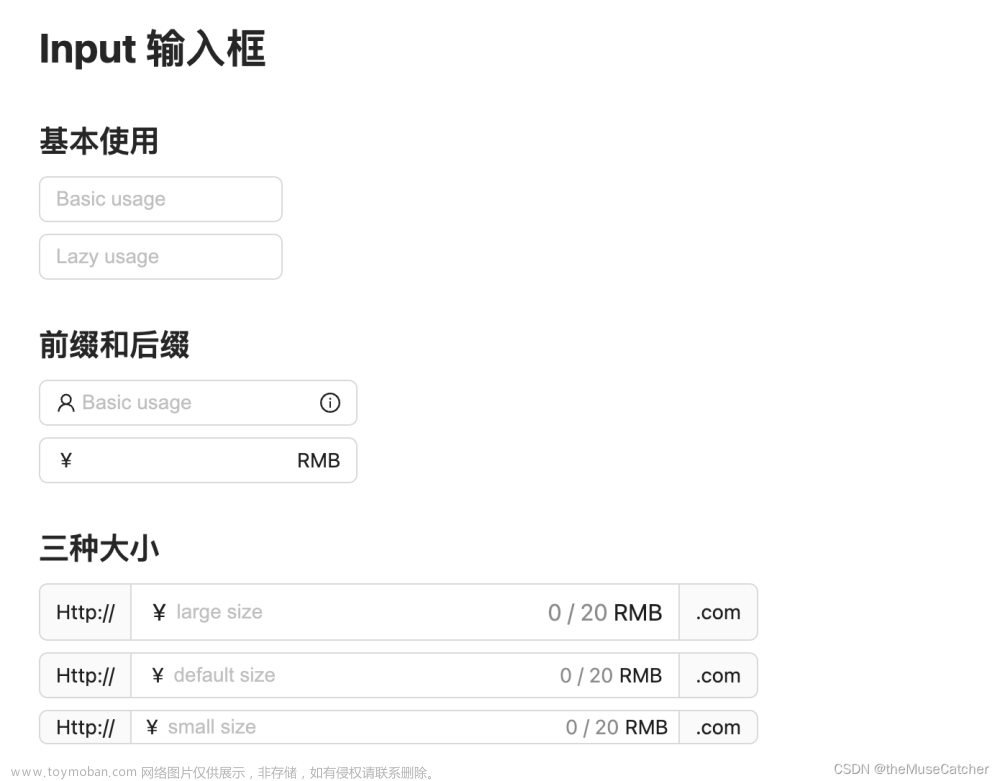遇到一个需求,需要实现和移动端短信输入一样,输入内容后,光标会进入下一个输入框
需要用到2个事件
keydown事件发生在键盘的键被按下的时候
keyup 事件在按键被释放的时候触发文章来源:https://www.toymoban.com/news/detail-828744.html
 文章来源地址https://www.toymoban.com/news/detail-828744.html
文章来源地址https://www.toymoban.com/news/detail-828744.html
<template>
<div class="box">
<el-form class="demo-ruleForm" ref="form" :model="form" :rules="rules">
<el-form-item class="form-item" label="身高" prop="Height">
// 此处为了做校验处理
<el-input type="text" v-model="Height" v-show="false"></el-input>
<span v-for="(item,index) in HeightList" :key="index">
<input type="text" v-model="item.val" class="border-input" maxlength="1" @keyup="nextFocu($event,index, 1)" @keydown="changeValue(index,$event)" />
</span>
<span class="text">cm</span>
</el-form-item>
</el-form>
</div>
</template>
<script>
const form = {
Height: '', // 身高
Weight: '' // 体重
}
export default {
data () {
const validatePass = (rule, value, callback) => {
if (value.length < 3) {
callback(new Error('请输入'))
} else if (isNaN(value)) {
callback(new Error('请输入数字'))
} else {
if (value <= 99) {
callback(new Error('小于99'));
} else if (value >= 251) {
callback(new Error('大于251'))
} else {
callback()
}
}
}
const validatePass2 = (rule, value, callback) => {
console.log(value)
if (value.length < 4) {
callback(new Error('请输入'))
} else if (isNaN(value)) {
callback(new Error('请输入数字'))
} else {
if (value < '0200') {
callback(new Error('不能以0开头'))
} else if (value > '2000') {
callback(new Error('不能大于2000'))
} else {
callback()
}
}
}
return {
Height: '', // 身高
Weight: '', // 体重
form: { ...form },
HeightList: [
{
val: ''
},
{
val: ''
},
{
val: ''
}
],
WeightList: [
{
val: ''
},
{
val: ''
},
{
val: ''
},
{
val: ''
}
],
rules: {
Height: [
{ validator: validatePass, trigger: ['focus', 'blur', 'change'] },
],
Weight: [
{ validator: validatePass2, trigger: ['focus', 'blur', 'change'] },
]
}
}
},
methods: {
// 下一个文本框
nextFocu (el, index, type) {
let list = this[type === 1 ? 'HeightList' : 'WeightList'];
let field = type === 1 ? "Height" : "Weight";
let val = list[index].val;
var dom = document.getElementsByClassName(el.srcElement.className),
currInput = dom[index],
nextInput = dom[index + 1],
lastInput = dom[index - 1];
if (el.keyCode != 8) {
//禁止输入非数字类型
if (!val.replace(/\D/g, '')) {
list[index].val = "";
return
}
if (index < (list.length - 1)) {
nextInput.focus();
} else {
currInput.blur();
}
} else {
if (index != 0) {
lastInput.focus();
}
}
// 数据转成字符串
this.form[field] = list.map(item => { return item.val }).join('')
// 重新赋值
this[field] = this.form[field]
},
/*当键盘按下的时候清空原有的数*/
changeValue (index, el) {
if (el.keyCode !== 32) {
this.HeightList[index].val = "";
}
}
}
}
</script>
<style lang="less" scoped>
.border-input {
background: #ffffff;
width: 24px;
font-size: 24px;
height: 24px;
margin-left: 8px;
text-align: center;
border: 1px solid #ccc;
border-radius: 4px;
}
.box {
width: 400px;
margin: 0 auto;
border: 1px solid #ccc;
}
/deep/.el-form-item__content {
text-align: right;
}
/deep/ .el-form-item__error {
position: absolute;
right: 20px;
}
</style>到了这里,关于Vue实现多个input输入,光标自动聚焦到下一个input的文章就介绍完了。如果您还想了解更多内容,请在右上角搜索TOY模板网以前的文章或继续浏览下面的相关文章,希望大家以后多多支持TOY模板网!